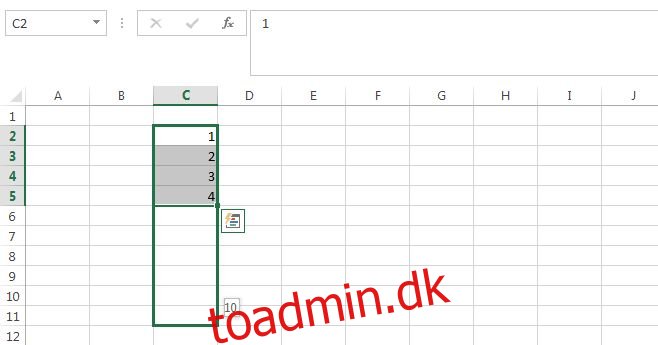Excel er analfabeternes (og kvindens) foretrukne datamanipulationsværktøj. De læsekyndige, dvs. dem, der kan kode, behøver ikke bekymre sig meget om kolonner, rækker og den korrekte formel og dens syntaks, fordi disse guider har deres egne enheder. For alle andre, praktisk talt alle i en lederstilling, er Excel et væsentligt arbejdsredskab. På trods af dette bliver mange mennesker, især dem, der lige træder ind i et job, ofte skræmt af det. I virkeligheden, hvis du lærer Excel godt nok, kan du bruge det til at føre tidsbaserede optegnelser, der opdateres automatisk, bruge det til at gemme lagerbeholdninger og endda udføre undersøgelser. Når det er sagt, her er fem meget grundlæggende Excel-funktioner, som enhver begynder har brug for at kende.
Indholdsfortegnelse
Auto-Complete Series & Auto Fill formler
Indtastning af data, især et langt sæt data, er tidskrævende med en fremragende chance for, at der opstår en menneskelig fejl. Det er derfor, hvor det er muligt, forudsiger Excel den tekst, du prøver at indtaste, og giver dig mulighed for at udfylde den for dig.
Tag for eksempel, at du vil indtaste serienumre eller medarbejder-id-numre, der følger en sekvens. I stedet for manuelt at indtaste dem, kan du indtaste de første tre eller fire tal, vælg cellerne med de indtastede numre. Bring markøren til nederst til højre i den sidste celle, og vent på, at den bliver til et sort plustegn. Træk den ud, og du vil være i stand til at se den værdi, hver celle har. Excel vil automatisk øge værdien for dig. Dette trick er bedst brugt med formler, fordi formlen automatisk opdateres til at læse de tilsvarende celler i en række i stedet for at have en absolut værdi, som kopier/indsatte formler ville have.
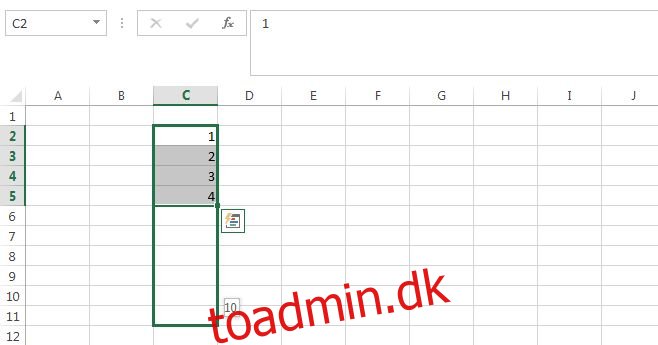
Auto-Fyld
Dette trick er bundet til at blive samlet op, mens du indtaster data. Excel kan automatisk udfylde data i en celle, hvis de data, du indtaster, er blevet indtastet i en tidligere celle i samme kolonne. Bare tryk på enter og for at udfylde det.
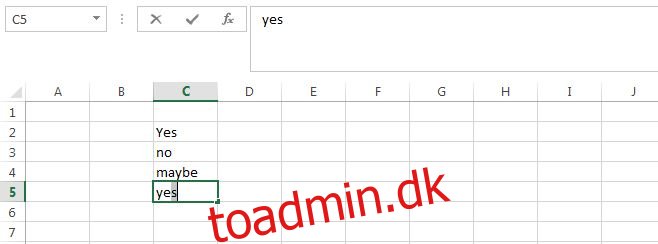
Smart alfabetisk sortering
Excel kan sortere data alfabetisk, men en nybegynder kan tøve med at bruge sorteringsindstillingen, fordi data i tilstødende kolonner er relateret til det, og omorganisering af dataene vil forstyrre forholdet. Du har f.eks. navne, afdelinger, adresser, telefonnumre og blodgrupper i deres egne spalter. Du vil sortere navnene i alfabetisk rækkefølge, men stadig have, at de tilstødende celler skal læse den korrekte adresse, telefonnummer og blodgruppe for den pågældende person.
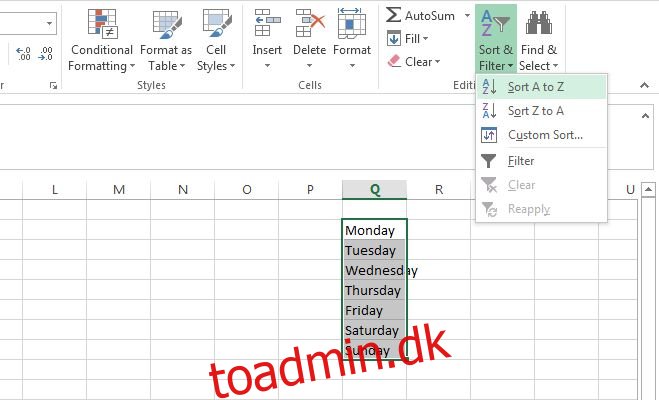
Du kan gå videre og bruge indstillingen Sorter A til Z, fordi Excel vil spørge, om du vil udvide markeringen til at inkludere data i tilstødende kolonner. Dette lader dig sortere en kolonne alfabetisk og få de tilsvarende data i andre kolonner til at sortere sig selv. Denne smarte sortering fungerer for enhver type regler, du måtte bruge.
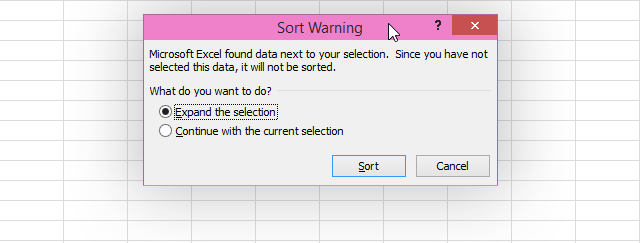
Transformering af rækkedata til kolonnedata
Mange gange er data ikke engang i det korrekte layout, så nogen kan begynde at analysere dem. Formatet, som det blev indsamlet i, blev ikke oprettet med noget specifikt formål i tankerne, og du kan ofte opleve, at du skal overføre data fra en række til en kolonne eller omvendt. I stedet for at kopiere og indsætte hver enkelt værdi, kan du bruge en Indsæt special-funktion kaldet Transpose til at gøre netop det.
Vælg og kopier den kolonne, du vil indsætte som en række. Vælg den første celle i den række, du vil kopiere dataene til. Klik på den lille pil under knappen Sæt ind, og vælg Indsæt speciel. I indstillingsboksen, der dukker op, skal du markere indstillingen ‘Transponere’ og klikke på OK.
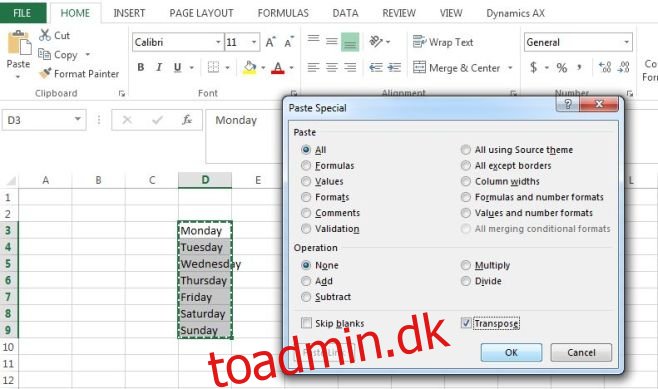
Adskil for- og efternavne
Excel 2013 har en rigtig smart autofyld-funktion, der fungerer mellem kolonner. Tag det meget almindelige eksempel på en kolonne, der indeholder både for- og efternavne. Du ønsker måske at adskille for- og efternavne, og i ældre Excel-versioner betød dette at bruge sammenkædningsfunktionen på en meget smart/tricky måde.
Med Excel 2013 er alt, du skal gøre, at begynde at skrive fornavnet i den næste kolonne. Gør dette for de første to eller tre poster, og Excel vil lære, hvad dine separationskriterier er, og liste dataene for alle tilsvarende værdier i kolonnen for dig. Alt du skal gøre er at trykke enter. Dette virker for stort set alle typer data.
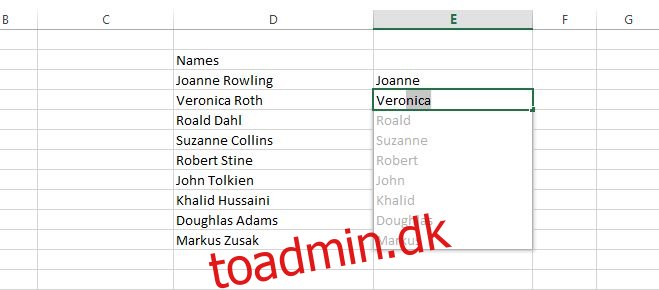
Kender du et Excel-trick, som du ofte bruger på arbejdet, eller et, der eliminerer overflødigt arbejde? Del med os i kommentarerne.